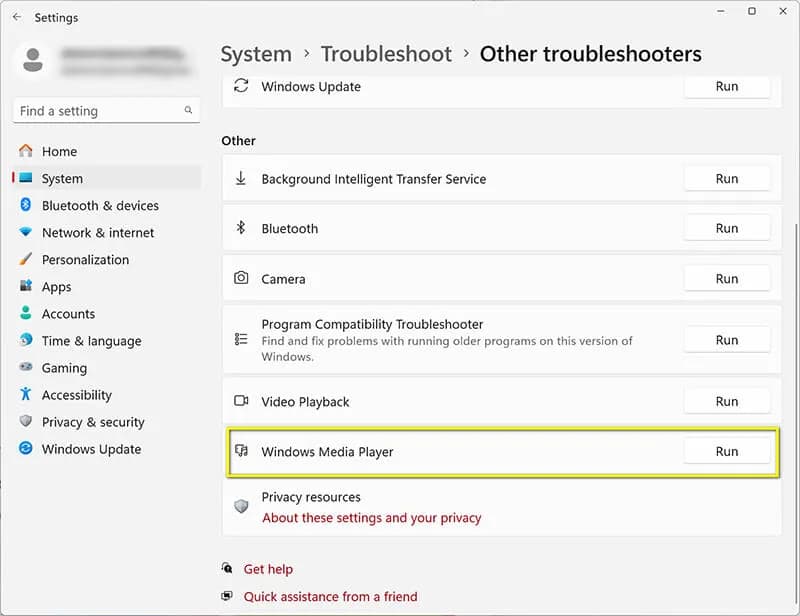- Windows Media Player obsługuje wiele formatów, w tym MP3, WAV, AVI i MP4.
- Niektóre formaty, takie jak MKV i Blu-ray, wymagają dodatkowych kodeków do odtwarzania.
- Użytkownicy mogą napotkać problemy z odtwarzaniem nieobsługiwanych formatów, które można rozwiązać poprzez instalację kodeków lub konwersję plików.
- Istnieją różne narzędzia do konwersji plików, które umożliwiają zmianę formatu na bardziej kompatybilny z Windows Media Player.
- Zainstalowanie kodeków jest kluczowe dla zapewnienia pełnej funkcjonalności odtwarzacza multimedialnego.
Jakie formaty audio i wideo są obsługiwane przez WMP
Windows Media Player (WMP) obsługuje szeroką gamę formatów plików audio i wideo, co czyni go wszechstronnym narzędziem do odtwarzania multimediów. Użytkownicy mogą cieszyć się odtwarzaniem popularnych formatów takich jak MP3, WAV, WMA, a także plików wideo jak AVI, MP4 czy MPEG. Dzięki temu, Windows Media Player może być używany do odtwarzania zarówno lokalnych plików, jak i tych przesyłanych strumieniowo.
WMP 12, który jest zainstalowany w systemie Windows 10, dodatkowo obsługuje pliki CDA, M4A, M4V oraz formaty wideo takie jak 3GP, 3G2. Program może również odtwarzać dyski CD, Video CD oraz dyski DVD-Video, co sprawia, że jest to kompleksowe rozwiązanie dla miłośników multimediów. Należy jednak pamiętać, że niektóre formaty, takie jak MKV, wymagają dodatkowych kodeków do prawidłowego odtwarzania.
Lista obsługiwanych formatów
| Format | Opis | Typ użycia |
|---|---|---|
| MP3 | Popularyzowany format audio, idealny do muzyki. | Odtwarzanie muzyki lokalnej i strumieniowej. |
| WAV | Format audio o wysokiej jakości, bez kompresji. | Profesjonalne nagrania dźwiękowe. |
| WMA | Format audio stworzony przez Microsoft, z kompresją. | Odtwarzanie muzyki w Windows Media Player. |
| AVI | Format wideo, który może zawierać różne kodeki. | Odtwarzanie filmów i klipów wideo. |
| MP4 | Popularny format wideo, często używany w Internecie. | Odtwarzanie filmów i materiałów wideo online. |
Jakie ograniczenia mają formaty w Windows Media Player
Windows Media Player, mimo że obsługuje wiele formatów, ma pewne ograniczenia, które mogą wpłynąć na doświadczenia użytkowników. Na przykład, pliki w formacie MP4 oraz MKV często wymagają zainstalowania dodatkowych kodeków, aby mogły być odtwarzane bez problemów. Bez tych kodeków, użytkownicy mogą napotkać trudności z odtwarzaniem tych popularnych formatów, co może być frustrujące.
Kolejnym ograniczeniem jest to, że Windows Media Player nie obsługuje natywnie odtwarzania dysków Blu-ray. Aby móc odtwarzać takie nośniki, konieczne jest użycie specjalnych kodeków, które nie są domyślnie dostępne w programie. To oznacza, że użytkownicy muszą być świadomi tych wymagań, aby w pełni cieszyć się możliwościami swojego odtwarzacza.
Czytaj więcej: Jak obrócić film w Windows Media Player - proste alternatywy i porady
Jak rozwiązywać problemy z nieobsługiwanymi formatami
Użytkownicy Windows Media Player mogą napotykać różne problemy z odtwarzaniem nieobsługiwanych formatów. Najczęściej występującym problemem jest brak możliwości odtworzenia pliku, co zwykle oznacza, że format jest nieobsługiwany przez program. W takich przypadkach warto najpierw upewnić się, że plik jest w formacie, który powinien być obsługiwany, jak MP3 lub WAV.
Innym częstym problemem są komunikaty o błędach, które mogą wskazywać na brak odpowiednich kodeków lub inne problemy z kompatybilnością. Użytkownicy powinni również zwrócić uwagę na to, czy plik nie jest uszkodzony, co może być przyczyną trudności w odtwarzaniu. Zidentyfikowanie źródła problemu jest kluczowe, aby móc podjąć odpowiednie kroki w celu jego rozwiązania.
- Nie można odtworzyć pliku: Oznacza, że format pliku nie jest obsługiwany przez WMP.
- Brak kodeka: Wskazuje na potrzebę zainstalowania dodatkowego kodeka dla pliku, np. MP4 lub MKV.
- Plik uszkodzony: Oznacza, że plik może być uszkodzony lub niekompletny, co uniemożliwia jego odtworzenie.
Jak zainstalować dodatkowe kodeki dla Windows Media Player
Aby umożliwić odtwarzanie nieobsługiwanych formatów w Windows Media Player, konieczne jest zainstalowanie odpowiednich kodeków. Proces ten jest stosunkowo prosty i można go zrealizować w kilku krokach. Najpierw warto zidentyfikować, które kodeki są potrzebne do obsługi konkretnego formatu, na przykład MP4 lub MKV. Następnie, można pobrać jeden z popularnych zestawów kodeków, takich jak K-Lite Codec Pack, który zawiera wiele niezbędnych kodeków oraz narzędzi do ich zarządzania.
Instalacja kodeków zazwyczaj odbywa się poprzez uruchomienie pobranego pliku instalacyjnego i postępowanie zgodnie z instrukcjami na ekranie. Warto wybrać opcję "Standard" lub "Full", aby mieć dostęp do wszystkich funkcji. Po zakończeniu instalacji, uruchom ponownie Windows Media Player, aby upewnić się, że nowe kodeki są aktywne i gotowe do użycia. Dzięki temu, użytkownicy będą mogli cieszyć się szerszym zakresem formatów, które mogą być odtwarzane w tym programie.
Jak konwertować pliki do obsługiwanych formatów w WMP
Aby odtwarzać pliki w formatach, które nie są obsługiwane przez Windows Media Player, konieczne jest ich skonwertowanie na formaty zgodne z tym programem. Istnieje wiele narzędzi, które umożliwiają konwersję plików audio i wideo, a wiele z nich jest łatwych w użyciu. Przykładowo, programy takie jak Format Factory, Freemake Video Converter oraz Any Video Converter pozwalają na szybkie i efektywne przekształcanie plików do formatów takich jak MP4, AVI czy WMV.
Każde z tych narzędzi oferuje różne funkcje, w tym możliwość wyboru jakości wyjściowej oraz dostosowania ustawień audio i wideo. Proces konwersji zazwyczaj polega na załadowaniu pliku, wybraniu formatu docelowego oraz kliknięciu przycisku „konwertuj”. Użytkownicy powinni zwrócić uwagę na to, aby wybierać formaty, które są wspierane przez Windows Media Player, aby uniknąć problemów z odtwarzaniem po konwersji.| Narzędzie | Opis | Plusy | Minusy |
|---|---|---|---|
| Format Factory | Wszechstronny konwerter plików multimedialnych. | Obsługuje wiele formatów, darmowy. | Może być złożony dla początkujących. |
| Freemake Video Converter | Łatwy w użyciu konwerter wideo. | Intuicyjny interfejs, szybka konwersja. | Limit czasowy dla plików wyjściowych w wersji darmowej. |
| Any Video Converter | Konwerter obsługujący wiele formatów wideo. | Wsparcie dla konwersji wideo HD. | Reklamy w wersji darmowej. |
Jak optymalizować pliki multimedialne dla lepszego odtwarzania
Po konwersji plików do formatów obsługiwanych przez Windows Media Player, warto również rozważyć optymalizację plików multimedialnych w celu poprawy jakości odtwarzania. Użytkownicy mogą dostosować bitrate, rozdzielczość oraz inne parametry, aby uzyskać lepszą jakość dźwięku i obrazu, a także zmniejszyć rozmiar pliku. Na przykład, zmniejszenie rozdzielczości wideo dla urządzeń mobilnych może znacznie poprawić płynność odtwarzania, zwłaszcza w przypadku ograniczonej przepustowości Internetu.
Warto również zwrócić uwagę na kompresję audio, która może pomóc w uzyskaniu lepszej jakości dźwięku przy jednoczesnym zmniejszeniu rozmiaru pliku. Używanie narzędzi do edycji audio, takich jak Audacity, pozwala na precyzyjne dostosowanie ustawień dźwięku, co może mieć kluczowe znaczenie dla użytkowników, którzy chcą uzyskać najlepsze wrażenia z odtwarzania muzyki lub filmów. W przyszłości, z rozwojem technologii, można spodziewać się jeszcze bardziej zaawansowanych narzędzi do optymalizacji mediów, które będą automatycznie dostosowywać parametry w zależności od warunków odtwarzania.